Discordでプレイしているものを変更する方法
Discordは、ゲーマーが人口統計上の境界なしに互いに通信するために集まるプラットフォームです。 しかし、Discordは、友達を監視するという点でも非常に優れたアプリです。 たとえば、友達があなたのメッセージに返信していない場合、友達がどのゲームをプレイしているかを確認できます。 そして、それは私たちがDiscordで「ゲームステータス」と呼んでいるものです。 また、このステータスはゲームだけでなく、誰かがSpotifyを聴いているときにステータスも変化します。
問題は、Discordを使用して、人々が現在使用しているゲームやアプリをどのように確認できるかということです。 そして、この質問で頭に浮かぶもうXNUMXつの質問は、Discordでプレイしているものを変更できるかどうかです。 誰もがDiscordで実際にプレイしているゲームを見せたいとは限らないからです。 この記事では、これらすべての質問に答えるつもりなので、幸運です。 そして、それがあなたの興味を引くのに十分であるなら、それからそれを始めましょう。
推奨: 起動時に不和が開くのを防ぐ方法
Contents [show]
Discordでプレイしているものを変更する
これで、Discordがバックグラウンドで実行されているゲームを自動的に検出し、それに応じてゲームのステータスを変更することを知っておく必要があります。 たとえば、PCで「GrandTheft Auto V」をプレイしている場合は、実行中のことを自動的に検出します gtav.exe ゲームステータスのファイル。 ただし、この自動検出は’確認済みのゲーム‘すなわち、Discordデータベースで利用可能なゲーム。 残念ながら、確認済みのゲームのステータスを手動で変更することはできません。 しかし、検証済みのゲームがある場合は、必ず未確認のゲーム‘ 同様に。
未確認のゲームのゲームステータスを変更する
確認済みのゲームのステータスを変更できないと、がっかりする可能性があることを私は知っています。 しかし、良いことは、不和によって検出できないゲームがたくさんあるので、それらを手動で追加する必要があるということです。 また、これは、プレイしているゲームを表示したいが、Discordがそれ自体でゲームを検出できない場合に役立ちます。 同様に、Discordは、私がPCで「PrinceofPersia」をプレイしていることを検出できませんでした。 したがって、その場合は、そのゲームを手動で追加して、ステータスに反映させる必要があります。 また、未確認のゲームを追加しながら、名前を好きなように変更できます。 つまり、バックグラウンドでプリンスオブペルシャをプレイし、「グランドセフトオートV」をプレイしていることを他の人に知らせることができます。
重要: 未確認のゲームの名前を確認済みのゲームの名前に変更すると、名前とともに確認済みのマークが表示されます。 また、それ以降はゲーム名を変更することはできなくなります。 たとえば、手動で追加した場合 プリンスオブペルシャ (未確認のゲーム)私のゲームアクティビティで、名前を’に変更しますグランドセフトオートV、’(検証済みゲーム)その後、DiscordはそのウィンドウをGTA5としてのみ認識します。 そのため、PCでPrince of Persiaを起動するたびに、自分のステータスでGTA5をプレイしていることが表示されます。 また、ゲームの名前を別の名前に変更することはできません。
現在、Discordに関するこの問題は、ますます多くの人々に影響を及ぼし始めています。 これは、Discordが、ビデオプレーヤーなど、ユーザーが手動で追加しようとした通常のアプリを検証することがあるためです。 また、確認済みのため、ユーザーはそのアプリの名前を別の名前に変更することはできません。 この問題については、 不和コミュニティ のページをご覧ください。
ステップ
それでも、これを行う方法を知りたい場合は、以下の手順に従ってください。
1.まず、Discordアプリを実行したまま、バックグラウンドでゲームを起動します。
2.次に、 Alt + Tab ゲームウィンドウからDiscordにジャンプするためのキーの組み合わせ。
3. Discordで、をクリックします 設定/コグ アイコンをクリックして、Discordプロファイル設定を開きます。
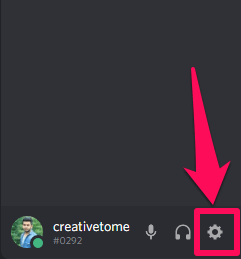
4.次に、アプリの設定で、をクリックします 「ゲームアクティビティ」 オプションを選択します。
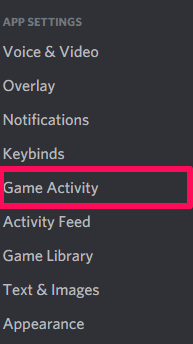
5.ゲームアクティビティで、まず、次のことを確認します。 「現在実行中のゲームをステータスメッセージとして表示する」 有効かどうか。 現在のアクティビティをステータスメッセージとして表示する場合は、このオプションを有効にすることが重要です。
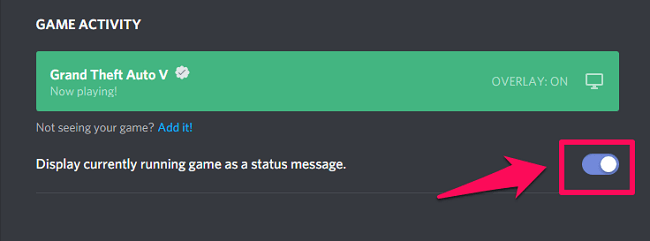
6.その後、ゲームが[ゲームアクティビティ]タブに表示されているかどうかを確認します。 そうでない場合は、プレイしているゲームが検証されていないことを意味します。 ゲームを手動で追加するには、をクリックします 「追加する」 オプションを選択します。
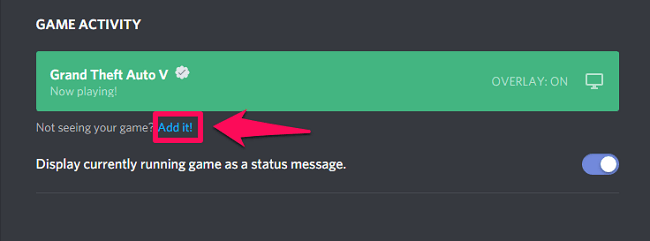
7.次に、をクリックして目的のウィンドウを選択します。 ドロップダウン シンボル。 それが終わったらすぐに、 ゲームを追加 オプションを選択します。
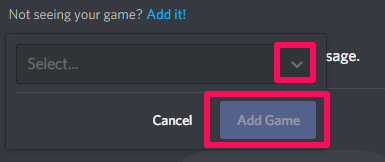
8.これで、現在のゲームがゲームアクティビティの下に追加されます。 ゲームの名前をクリックすると、ゲームメッセージボックスに他の何かを入力できます。

不和で確認済みのゲーム名を変更する
これで、未確認のゲームと、それらの名前を別の名前に変更する方法について多くのことを学びました。 したがって、通常頭に浮かぶトリックは、メモ帳などの未確認のアプリをDiscordに追加することです。 その後、バックグラウンドで起動することで、Discordに同じアプリを検出させることができます。 これで、検証済みのゲームをプレイできるようになり、Discordはゲームのステータスについてメモ帳を検出し続け、実際にプレイしているゲームを誰も知りません。
まあ、それは不可能だということをあなたに打ち明けるのは嫌いだ。 それは、実際にゲームをプレイするためにゲームウィンドウを起動する以外に選択肢がないためです。 これを行うと、Discordは起動されたウィンドウを自動検出し、それに応じてゲームのステータスを切り替えます。 そのため、Discordでメモ帳を手動で追加し、それがまだ実行されている場合でも、ゲームのステータスは、現在使用しているウィンドウ(この場合はゲームウィンドウ)に応じて異なります。
推奨: 不和の選択肢
アップラッピング
つまり、Discordのゲームステータスでできることとできないことはこれだけです。 Discordのゲームステータスは、あなたが現在実際に何をしているかを人々に伝えるための優れた方法です。 ただし、実際にプレイしているゲームを表示したくない場合もあります。 したがって、この記事を読んだ後、ゲームのステータスについてすべてを理解したことを願っています。 それでも、それに関して混乱がある場合は、コメントセクションでお気軽に質問してください。
最後の記事